See õpetus sisaldab juhiseid süsteemitaastekaitse sisselülitamiseks Windows 10, 8, 7 põhises arvutis. Nagu te võib-olla teate, võimaldab süsteemitaaste funktsioon taastada Windowsi arvuti eelmise tööoleku kui midagi läheb valesti ja Windows ei tööta korralikult, nt. pärast Windows Update'i või mõne muu installimist Tarkvara.
Süsteemitaaste funktsioon on saadaval kõigis Windowsi versioonides (Windows 10, 8, 7 või Vista), kuid see töötab ainult siis, kui olete süsteemikettal C:\ süsteemikaitse varem lubanud.
Minu arvates on süsteemitaaste funktsioon üks kõige kasulikumaid Windowsi funktsioone ja seetõttu peab süsteemikaitse olema lubatud igas Windowsi arvutis, kuna see aitab teil lahendada Windowsi probleeme, ilma et peaksite Windowsi uuesti installima või mis tahes faili või kausta eelmist versiooni pärast soovimatut muutmist või viirust taastama rünnak.
Süsteemi taastamise kaitse sisselülitamine operatsioonisüsteemis Windows 10/8/7.
Süsteemi taastamise kaitse sisselülitamiseks järgige allolevaid juhiseid vastavalt oma operatsioonisüsteemile.
- Windows 10 ja 8
- Windows 7
- Windows Vista
- Windows XP
Kuidas Luba süsteemitaaste kaitse operatsioonisüsteemis Windows 10/8.
1. Avage süsteemikaitse sätted, kasutades ühte järgmistest viisidest.
- Paremklõps Windowsi ikoonil
 ekraani vasakus alanurgas ja valige hüpikmenüüst süsteem, või…
ekraani vasakus alanurgas ja valige hüpikmenüüst süsteem, või… - Avage Windows Explorer, paremklõpsake "See arvuti' ja valige Omadused.
- Paremklõps Windowsi ikoonil
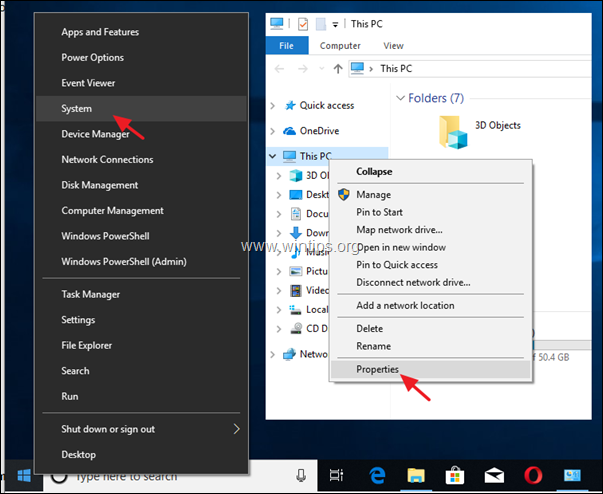
2. Klõpsake Süsteemi kaitse vasakul paanil.
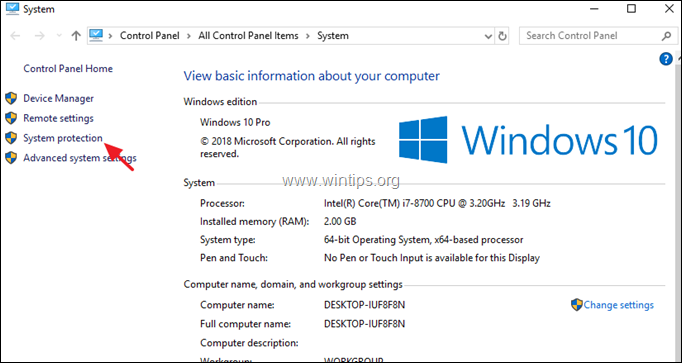
3. Kell Süsteemi kaitse vahekaart, klõpsake Seadistage.
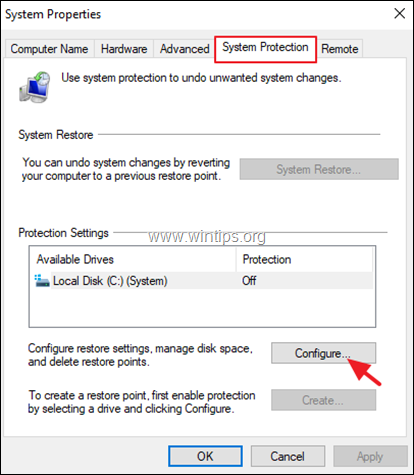
4. Süsteemi taastamise kaitse lubamiseks toimige järgmiselt.
a. Kontrolli Lülitage süsteemi kaitse sisse.
b. Reguleerige süsteemi kaitsmiseks kasutatav maksimaalne kettaruum (umbes) 10–15% maksimaalsest kettaruumist.
c. Klõpsake Okei ja sulgege System Properties.
* Märge: Kui soovite mingil põhjusel süsteemitaaste keelata, kontrollige Keela süsteemi kaitse ja vajutage Okei.

Kuidas Luba süsteemitaaste kaitse operatsioonisüsteemis Windows 7.
Süsteemi taastamise kaitse sisselülitamiseks operatsioonisüsteemis Windows 7 toimige järgmiselt.
1. Ava Alusta menüü ja seejärel paremklõpsake Arvuti Üksus ja valige Omadused.
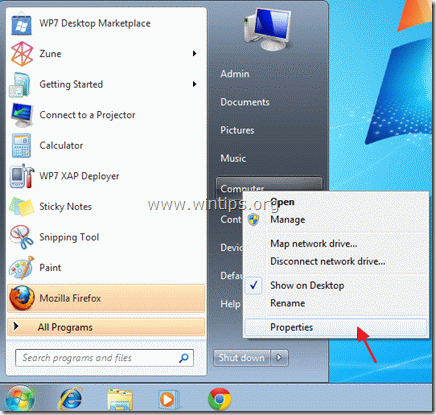
2. Avatud Süsteemi kaitse vasakul paanil.
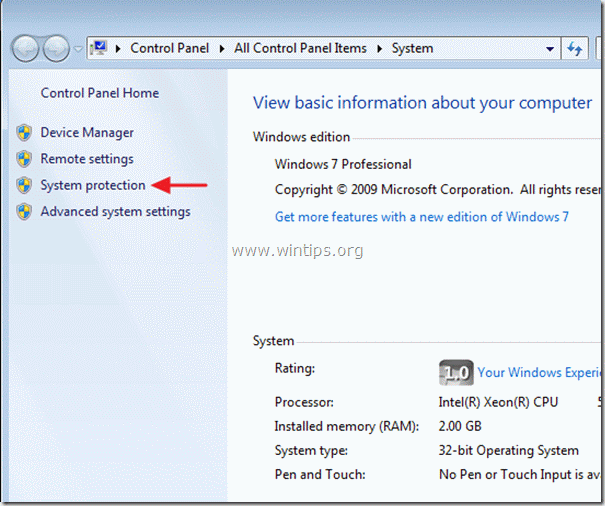
3. sisse Süsteemi kaitse vahekaart, klõpsake Seadistage.
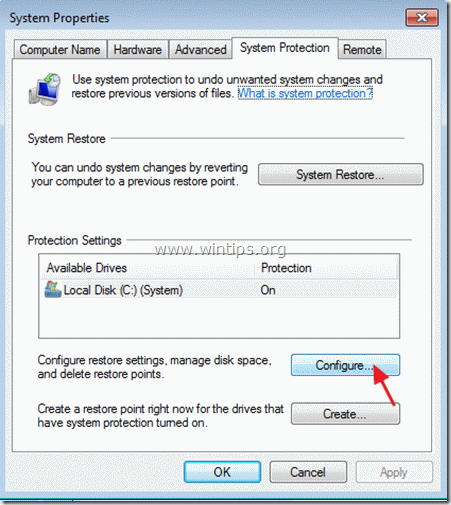
4. Süsteemi taastamise kaitse lubamiseks toimige järgmiselt.
a. Kontrolli Süsteemi seadete ja failide varasemate versioonide taastamine valik.
b. Reguleerige süsteemi kaitsmiseks kasutatav maksimaalne kettaruum (umbes) 10–15% maksimaalsest kettaruumist.
c. Klõpsake Okei ja sulgege System Properties.
* Märge: Kui soovite mingil põhjusel süsteemitaaste keelata, kontrollige Lülitage süsteemikaitse välja ja vajutage Okei.
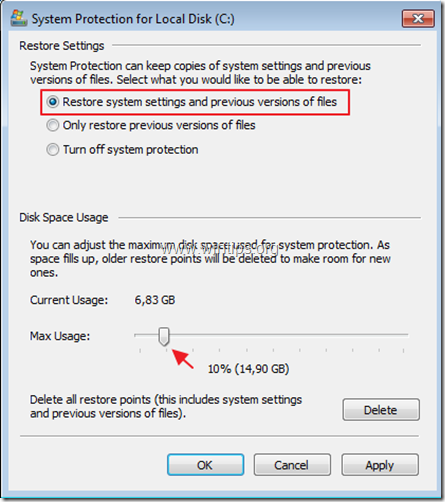
Kuidas Luba süsteemitaaste kaitse Windows Vistas.
Süsteemi taastamise kaitse sisselülitamiseks Windowsis Vista:
1. Kliki Alusta paremklõpsake menüüd Arvuti Üksus ja valige Omadused.
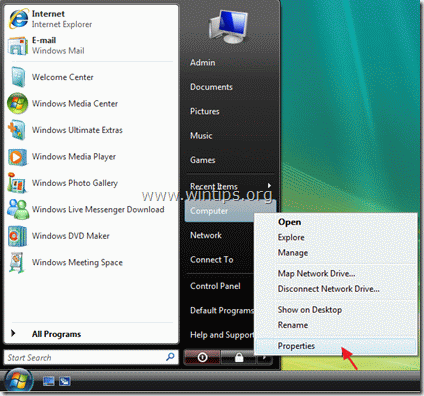
2. Avatud Süsteemi kaitse vasakul paanil.
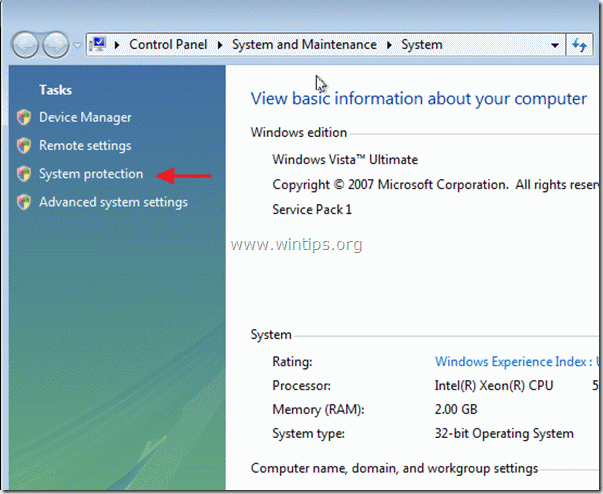
3. sisse Süsteemi kaitse vahekaart, Kontrollima märkeruut sisse lülitatud Kohalik ketas (C:) (süsteem) kaitse sisselülitamiseks sõita. *
* Märge: Kui soovite mingil põhjusel süsteemitaastekaitse välja lülitada, siis tühjendage märge märkeruut sisse lülitatud Kohalik ketas (C:) (süsteem) sõitke ja klõpsake Okei.
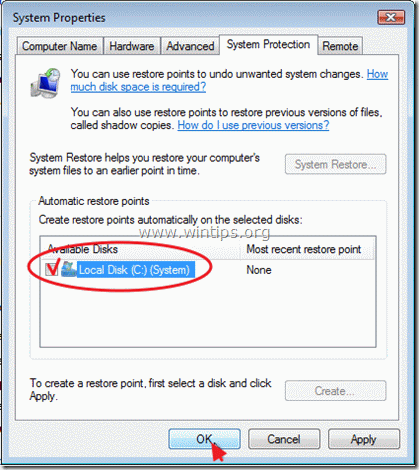
Kuidas lubada süsteemitaaste kaitset Windows XP-s.
Süsteemi taastamise kaitse sisselülitamiseks Windowsis XP:
1. Klõpsake Alusta, paremklõpsake aadressil Minu arvuti Üksus ja valige Omadused.
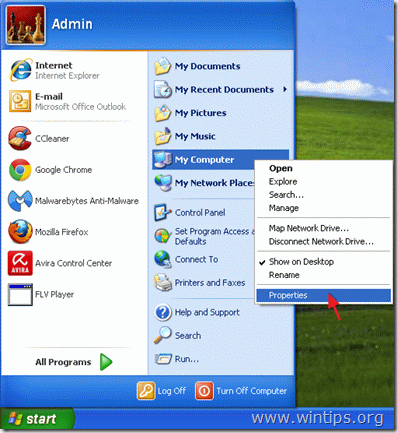
2.Süsteemi taastamise kaitse lubamiseks valige Süsteemi taastamine vahekaarti ja tühjendage märkeruut Lülitage süsteemitaaste välja märkeruut ja seejärel klõpsake Okei.
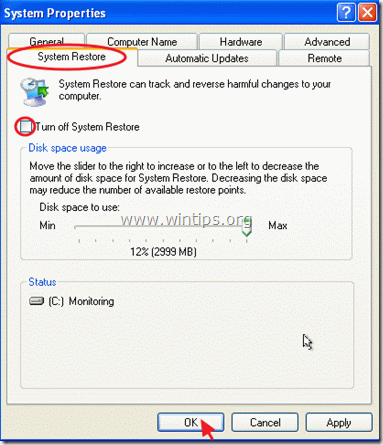
See on kõik! Andke mulle teada, kas see juhend on teid aidanud, jättes oma kogemuse kohta kommentaari. Palun meeldige ja jagage seda juhendit, et teisi aidata.